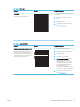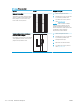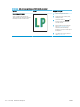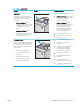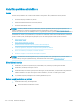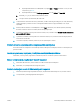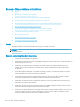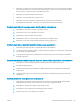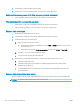HP Color LaserJet Pro M253-M254 - User Guide
Table Of Contents
- Printera pārskats
- Papīra paplātes
- Materiāli, piederumi un daļas
- Drukāšana
- Printera pārvaldīšana
- HP tīmekļa pakalpojumu lietojumprogrammas (tikai modeļiem ar skārienekrānu)
- Printera savienojuma veida maiņa (Windows)
- Papildu konfigurācija ar HP iegulto Web serveri (EWS) un HP Device Toolbox (Windows)
- IP tīkla iestatījumu konfigurēšana
- Printera drošības funkcijas
- Enerģijas taupīšanas iestatījumi
- HP Web Jetadmin
- Printera programmaparatūras atjaunināšana
- Problēmu risinājumi
- Klientu atbalsts
- Vadības paneļa palīdzības sistēma (tikai modeļiem ar skārienekrānu)
- Atjaunojiet rūpnīcas noklusējuma iestatījumus
- Printera vadības panelī redzams ziņojums „Līmenis kasetnē ir zems” vai „Līmenis kasetnē ir ļoti zems ...
- Printeris neveic papīra paņemšanu vai notiek nepareiza padeve
- Iestrēguša papīra izņemšana
- Ievads
- Papīra iestrēgšanas vietas
- Vai papīrs bieži vai atkārtoti iestrēgst?
- Iesprūdušā papīra izņemšana no vienas loksnes ligzdas (1. paplāte)
- Iestrēguša papīra izņemšana no 2. paplātes
- Iestrēgušā papīra izņemšana aizmugurējo durtiņu un kausētāja tuvumā
- Iestrēgušā papīra izņemšana no divpusējās drukas ierīces (tikai divpusējās drukas modeļiem)
- Iestrēguša papīra izņemšana no izvades nodalījuma
- Drukas kvalitātes uzlabošana
- Ievads
- Printera programmaparatūras atjaunināšana
- Drukāšana no citas programmas
- Drukas darba papīra veida iestatījuma pārbaudīšana
- Tonera kasetnes statusa pārbaude
- Tīrīšanas lapas drukāšana
- Tonera kasetnes vai kasetņu vizuāla pārbaudīšana
- Papīra un drukāšanas vides pārbaude
- Mēģiniet izmantot citu drukas draiveri.
- Ekonomiskā režīma iestatījuma pārbaude
- Drukas blīvuma pielāgošana
- Printera kalibrēšana krāsu pieskaņošanai
- Krāsu iestatījumu noregulēšana (Windows)
- Drukas kvalitātes lapas izdrukāšana un novērtēšana
- Drukas kvalitātes problēmu novēršana
- Vadu tīkla problēmu atrisināšana
- Ievads
- Slikts fiziskais kanāls
- Dators nespēj sazināties ar printeri
- Printeris izmanto nepareizu saiti un dupleksos tīkla iestatījumus
- Jaunās programmas, iespējams, ir radījušas savietojamības problēmas
- Dators vai darbstacija, iespējams, ir iestatīti nepareizi
- Printeris ir atspējots vai arī citi tīkla iestatījumi ir nepareizi
- Bezvadu tīkla problēmu atrisināšana
- Ievads
- Bezvadu savienojamības kontrolsaraksts
- Printeris nedrukā pēc bezvadu sakaru konfigurācijas pabeigšanas
- Printeris nedrukā un datorā ir instalēts trešās puses ugunsmūris
- Bezvadu savienojums nedarbojas pēc bezvadu maršrutētāja vai printera pārvietošanas
- Bezvadu printerim nevar pievienot citus datorus
- Kad izveidots savienojums ar VPN tīklu, bezvadu printerim zūd sakari
- Tīkls netiek parādīts bezvadu tīklu sarakstā
- Bezvadu tīkls nedarbojas
- Bezvadu tīkla diagnostikas testa izpilde
- Traucējumu samazināšana bezvadu tīklā
- Alfabētiskais rādītājs
● Pārbaudiet, vai printeris atrodas drošā attālumā no elektronikas ierīcēm, kas var traucēt bezvadu signāla
pārraidi. Daudzas ierīces var traucēt bezvadu signāla pārraidi, tostarp motori, bezvadu tālruņi, drošības
sistēmu kameras, citi bezvadu tīkli un dažas Bluetooth ierīces.
● Pārbaudiet, vai datorā ir instalēts drukas draiveris.
● Pārbaudiet, vai esat atlasījis pareizo printera portu.
● Pārbaudiet, vai dators un printeris ir pievienoti vienam un tam pašam bezvadu tīklam.
● Operētājsistēmā X pārbaudiet, vai bezvadu maršrutētājs atbalsta pakalpojumu Bonjour.
Printeris nedrukā pēc bezvadu sakaru kongurācijas pabeigšanas
1. Pārliecinieties, vai printeris ir ieslēgts un gatavības stāvoklī.
2. Izslēdziet visus trešo pušu ugunsmūrus savā datorā.
3. Pārliecinieties, vai bezvadu tīkls darbojas pareizi.
4. Pārliecinieties, vai dators darbojas pareizi. Ja nepieciešams, restartējiet datoru.
5. Pārbaudiet, vai var atvērt printera HP iegulto tīmekļa serveri no tīkla datora.
Printeris nedrukā un datorā ir instalēts trešās puses ugunsmūris
1. Atjauniniet ugunsmūri ar jaunāko no izstrādātāja pieejamo atjauninājumu.
2. Ja, uzstādot printeri vai mēģinot drukāt, programmas pieprasa piekļuvi cauri ugunsmūrim, pārliecinieties,
vai esat atļāvis programmu darbību.
3. Uz brīdi izslēdziet ugunsmūri un instalējiet bezvadu printeri datorā. Pēc bezvadu iekārtas uzstādīšanas
iespējojiet ugunsmūri.
Bezvadu savienojums nedarbojas pēc bezvadu maršrutētāja vai printera pārvietošanas
1. Pārliecinieties, vai maršrutētājs un printeris ir pievienoti tam pašam tīklam, kuram dators.
2. Izdrukājiet kongurācijas lapu.
3. Salīdziniet pakalpojumu kopas identikatoru (SSID) kongurācijas lapā ar SSID printera kongurācijas
sadaļā datorā.
4. Ja skaitļi neatbilst, ierīces nav pievienotas tam pašam tīklam. Pārkongurējiet printera bezvadu sakaru
iestatījumus.
Bezvadu printerim nevar pievienot citus datorus
1. Pārliecinieties, vai citi datori atrodas bezvadu sakaru diapazonā un vai nekādi šķēršļi nebloķē signālu.
Lielākajai daļai tīklu bezvadu sakaru diapazons ir 30 m no bezvadu piekļuves punkta.
2. Pārliecinieties, vai printeris ir ieslēgts un ir gatavības stāvoklī.
3. Pārliecinieties, vai nav vairāk nekā 5 vienlaicīgu Wi-Fi Direct lietotāju.
4. Izslēdziet visus trešo pušu ugunsmūrus savā datorā.
LVWW Bezvadu tīkla problēmu atrisināšana 119